
Obsah:
- Autor John Day [email protected].
- Public 2024-01-30 08:21.
- Naposledy změněno 2025-01-23 14:38.

Tento projekt je mým důkazem koncepce využití IoT a (případně) robotiky k vytvoření další vrstvy bezpečnosti pro nebezpečná výrobní zařízení. Toto tlačítko lze použít ke spuštění nebo zastavení více procesů, včetně ovládání signálních světel. I když tento projekt označuji jako tlačítko e-stop, mějte prosím na paměti, že instalace skutečných ovládacích prvků e-stop vyžaduje spoustu nadbytečnosti a předpisů. Tento projekt má jednoduše přidat další vrstvu bezpečnosti.
Při zapojování a napájení tohoto obvodu dodržujte bezpečnostní opatření.
Zásoby
Elektronika
x2 NODE MCU desky -
x1 PLC s napájením - v tomto Instructable je použit PLC Allen -Bradley CompactLogix -
x1 5v elektromechanické relé
x1 2N2222A tranzistor
x1 1k Ohm odpor
x1 normálně zavřené (NC) tlačítko
x1 tlačítko normálně otevřeného (NE)
x1 9v konektor baterie + 9v baterie
Rozmanitý drát
Software
Arduino IDE
Studio 5000
Krok 1: Zapojení obvodů serveru NODE MCU
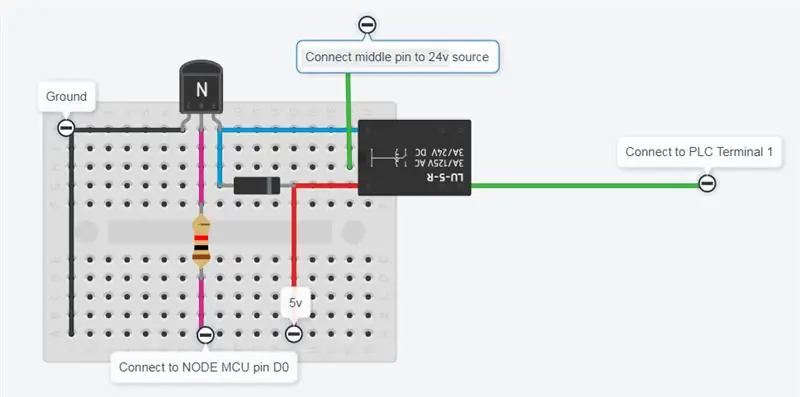

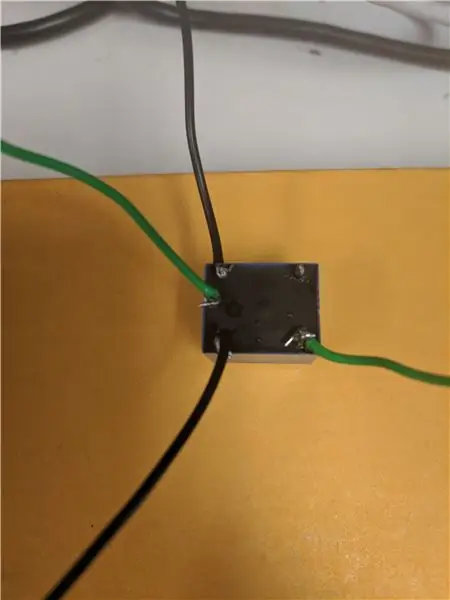
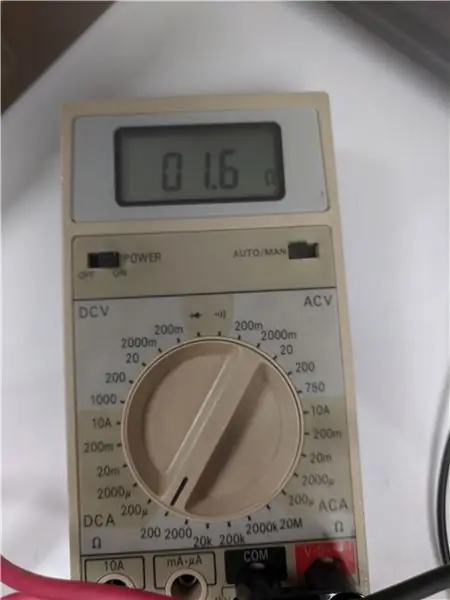
Jako server bude použita deska NODE MCU, která je prostředníkem mezi tlačítkem a PLC. Po stisknutí tlačítka server přijme signál, který aktivuje relé, a odešle potřebný signál do PLC, aby zastavil všechny procesy.
Zapojení desky
K napájení našeho NODE MCU jednoduše použijte nástěnný adaptér micro USB.
Relé Crash Course
Relé se skládá ze dvou částí; cívka a armatura. Cívka může být pod napětím, což vytváří magnetické pole, což způsobí pohyb kotvy z normálně zavřené (NC) polohy do normálně otevřené (NO) polohy.
Chcete -li určit, který kolík je NE a který NC, použijte multimetr a nastavte jej na měření odporu (rozsah 2k Ohm). Dotkněte se červeného vodiče středního kolíku a poté změřte každý z opačných kolíků. NC pin bude elektricky připojen, takže byste měli vidět malý odpor. Kolík NO nebude elektricky připojen, takže hodnota by měla být nad rozsahem.
Jakmile jsou piny NO a NC vytvořeny, pájejte nebo připojte dva vodiče k cívce (černé vodiče na obrázku výše), jeden vodič ke střednímu kontaktnímu kolíku a jeden k NC kolíku (zelené vodiče).
Deska k reléovému zapojení
Nyní musíme připojit naše relé k desce. Abychom zapojili kotvu, potřebujeme do reléové cívky dodat 5 V. Protože deska NODE MCU vydává pouze 3,3 V, musíme k zesílení signálu použít tranzistor. Zapojení obvodů najdete ve schématu zapojení. Vezměte prosím na vědomí, že pokud je pro signál použit jiný pin, bude nutné jej v kódu změnit.
Relé na zapojení PLC
Připojte centrální kolík ke zdroji 24 V a kolík NO na vstupní svorku 1 na PLC.
Krok 2: NODE MCU Client Wiring
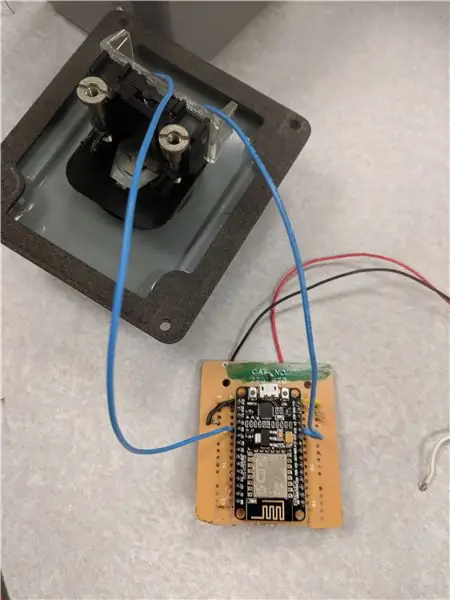
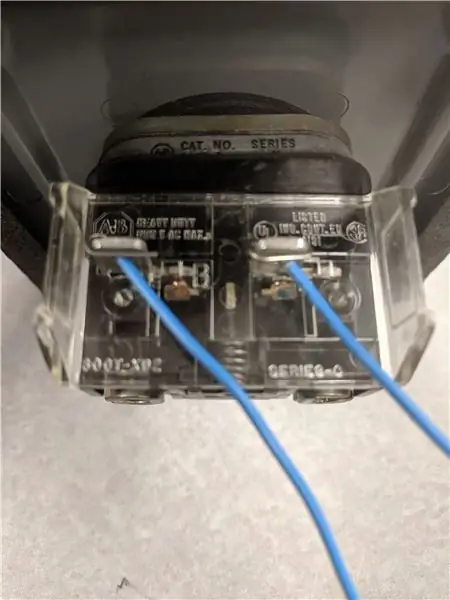
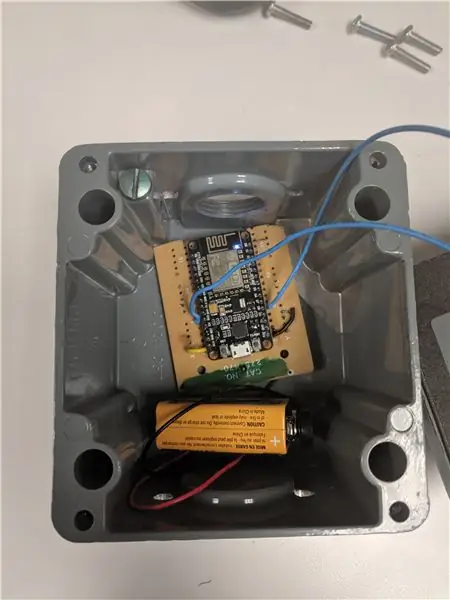
Tato deska NODE MCU bude naprogramována jako klient a odešle stav tlačítka na server. Připojte 9v baterii k pinům Vin a GND na NODE MCU. Pájejte/připojte vodič z libovolného pinu označeného 3v3 (3,3 V pin) a další vodič na pin D8 (GPIO 15). Pájejte nebo připevněte druhý konec těchto vodičů na obě strany normálně zavřeného nouzového tlačítka.
Krok 3: Zapojení PLC
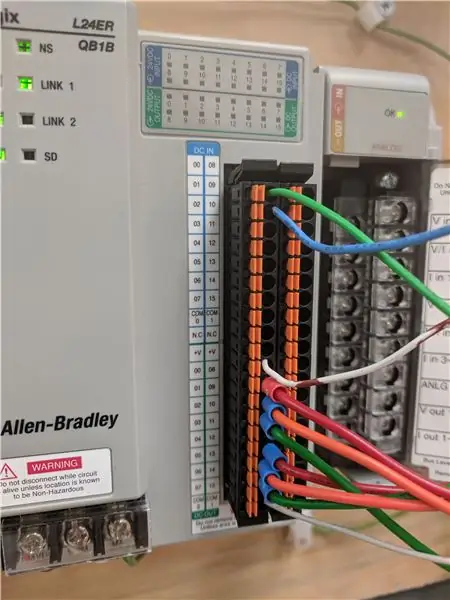
Zapojte zelený vodič z NC relé do vstupního terminálu 0 vašeho PLC. Ujistěte se, že máte připojení k zemi prostřednictvím společného (COM) portu spojeného s vaším vstupem. Většina PLC má oddělené porty COM, takže se ujistěte, že jste připojeni ke správnému portu.
Totéž proveďte s normálně otevřeným tlačítkem, které bude fungovat jako naše startovací tlačítko pro náš PLC. Připojte toto tlačítko k terminálu 1.
Do výstupních svorek zapojte libovolný počet výstupních zařízení, která zvládnou 24V. V tomto případě používáme jedinou pilotní kontrolku na výstupní svorce 0. Nezapomeňte přidat připojení k zemi na COM.
Krok 4: Programování serveru a klienta NODE MCU
Pokud používáte desky NODE MCU poprvé, použijte tuto instalační příručku:
Jakmile nastavíte, stáhněte si soubory serveru a klienta. Potřebné změny jsou uvedeny níže a také v souborech.ino.
1. Změňte SSID na název sítě pro server i klienta
2. Změňte heslo na síťové heslo pro server i klienta. Pokud se jedná o otevřenou síť, ponechte ji jako „“.
3. Pro server zadejte IP, bránu a masku podsítě.
4. U klienta zadejte IP adresu použitou pro server.
5. Pokud jsou obě desky zapojeny podle předchozích kroků, jednoduše nahrajte soubory na příslušné desky. Pokud jsou použity různé piny, změňte příslušnou proměnnou a poté nahrajte.
Krok 5: Naprogramujte PLC


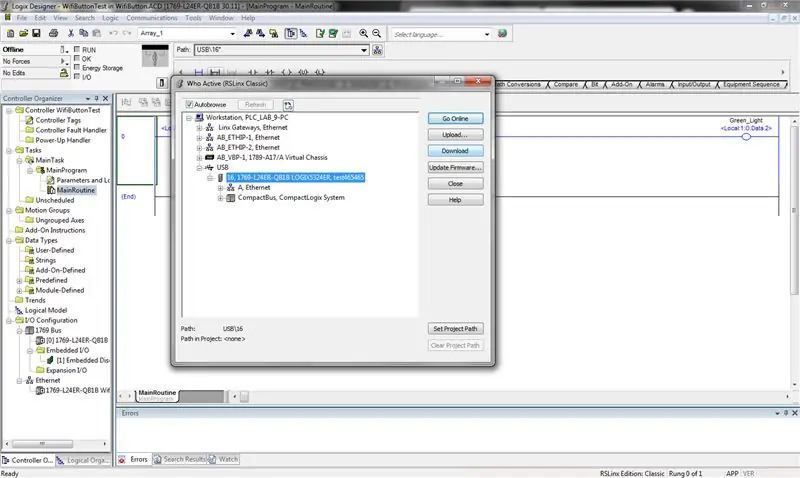
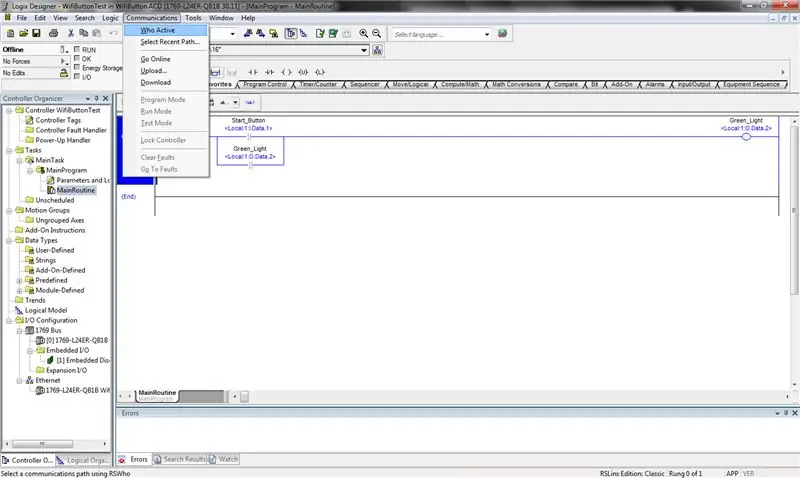
Kurz PLC Crash
PLC používají poměrně jednoduchý I/O jazyk známý jako logika žebříku. Kód se čte shora dolů a zleva doprava. Během každého programového cyklu se aktualizují pravdivá/nepravdivá vstupní data a tyto informace se používají k ovládání výstupů. Vstupy a výstupy v programu žebříkové logiky jsou svázány s diskrétními terminály na PLC, které jsou připojeny k polním zařízením.
Použité symboly jsou následující:
-| |- Zkontrolujte, zda je zavřeno (XIC). Toto je vstupní kontakt a bude to pravda, pokud je na odpovídající vstupní svorce signál HIGH.
-|/|-Zkontrolujte, zda je otevřený (XIO). Toto je vstupní kontakt a bude to pravda, pokud je na odpovídající vstupní svorce signál NÍZKÝ.
--()-- Výstup. Toto je výstupní kontakt a stane se VYSOKÝ, zatímco všechny vstupní kontakty na příčce jsou PRAVDA.
Vysvětlení kódu
Na první příčce je první kontakt XIC naším příkazem nouzového zastavení. Používáme XIC ve spojení s normálně zavřeným tlačítkem E-stop. Vzhledem k tomu, že tlačítko NC poskytuje signál HIGH, XIC vrátí hodnotu TRUE, což umožní napájení zbytku příčky. Stisknutím tlačítka E-stop se přeruší signál VYSOKÝ a příčka se vypne, čímž se zastaví jakékoli nebezpečné stroje, které mohou běžet.
Další částí obvodu je paralelní příčka, která tvoří těsnicí obvod s výstupní cívkou. Paralelní příčky fungují jako brána NEBO - pokud jsou obě pravdivé, může být příčka pravdivá. Horní kontakt je připojen k našemu startovacímu tlačítku a spodní kontakt je stav našeho výstupního kontaktu. Po stisknutí tlačítka start se výstup aktivuje, což způsobí, že spodní kontakt bude PRAVDA. Uživatel tedy může uvolnit tlačítko start a výstup zůstane pod napětím, dokud nestisknete tlačítko E-stop.
Programování PLC
Ujistěte se, že máte stažené a nainstalované Studio 5000. Zapněte PLC a připojte jej k počítači pomocí připojení USB. Otevřete přiložený kód. Vyberte Komunikace <Kdo aktivní. Váš PLC by měl být uveden pod sériovým portem USB. Ujistěte se, že je vaše PLC nastaveno na „prog“pro stahování. Vyberte svůj PLC a stáhněte si kód. Jakmile budete připraveni, nastavte PLC na „spuštění“, aby se váš program spustil.
Krok 6: Spusťte to
Připojte 9V baterii ke klientské desce. Připojte desku serveru a PLC. Spusťte program PLC a stiskněte nouzové tlačítko. Měli byste vidět deaktivaci kontrolky (nebo jakéhokoli použitého výstupního zařízení).


Vítěz soutěže IoT Challenge
Doporučuje:
Pohovka pro bezdrátové nabíjení: 13 kroků (s obrázky)

Pohovka pro bezdrátové nabíjení: Jste unavení z kabelů a starostí s připojováním a odpojováním telefonu, když se pohybujete po domě? My také! Vytvořili jsme kryt pro bezdrátové nabíjení, který pohodlně padne na vaši pohovku a bezproblémově se mísí. Tato jednoduchá značka je skvělý způsob, jak vylepšit
DIY bezdrátové bezdrátové rádiové vlny zdarma v Káthmándú: 6 kroků

DIY Wireless Free Electricity Form Radio Waves v Káthmándú: Co jsem udělal, vylepšil jsem to a ještě více zjednodušil a místo čtyř má jen dva konce. Správná velikost palačinky se dvěma konci spojenými s Arial’s a zemí funguje jako přijímač. Dlouhý úsek dvou arial, jedna spojená s g
Bezdrátové osvětlené odporové dotykové tlačítko: 5 kroků

Bezdrátové osvětlené odporové dotykové tlačítko: Jedná se o jednoduchý projekt s myšlenkou vytvořit odporové dotykové tlačítko, které integruje RGB LED. Kdykoli se dotknete tohoto tlačítka, rozsvítí se a barvu lampy lze přizpůsobit. Může být použit jako přenosné osvětlené dotykové tlačítko prostřednictvím
Modulátor světlometů Arduino pro bezpečnost motocyklů: 20 kroků (s obrázky)

Modulátor světlometů Arduino pro bezpečnost motocyklů: Motocykly jsou na silnici špatně viditelné především proto, že jsou jen asi ze čtvrtiny šířky osobního nebo nákladního auta. Od roku 1978 v USA jsou výrobci motocyklů povinni zviditelnit motocykly zapojením světlometů
The Securibot: Small Survelliance Drone pro domácí bezpečnost: 7 kroků (s obrázky)

Securibot: malý dron Survelliance pro domácí bezpečnost: Je to prostý fakt, že roboti jsou úžasní. Bezpečnostní roboty však bývají pro průměrného člověka příliš drahé na to, aby si je mohli dovolit, nebo je jejich nákup ze zákona nemožné; Soukromé společnosti a armáda si taková zařízení obvykle nechávají pro sebe a
